Utilizzo di RoundCube Webmail con ISPConfig 3 su Debian Wheezy (nginx)
Questa guida spiega come installare l'applicazione webmail RoundCube su un server Debian Wheezy che esegue ISPConfig e nginx e come abilitare i plug-in ISPConfig 3 per RoundCube in modo che gli utenti possano eseguire azioni come modificare le password e-mail dall'interno di RoundCube. Roundcube webmail è un client IMAP multilingue basato su browser con un'interfaccia utente simile a un'applicazione; viene fornito con funzioni come supporto MIME, rubrica, manipolazione di cartelle, ricerca di messaggi e controllo ortografico.
Non garantisco che questo funzionerà per te!
1 Nota preliminare
Questo tutorial presuppone che tu stia utilizzando nginx come server web sul tuo server ISPConfig 3; questo tutorial non funzionerà per Apache. Installerò RoundCube dai repository Debian Wheezy:è una versione abbastanza recente (0.7.2.9 vs 0.9.1 (versione stabile corrente)).
Mostrerò come configurare un host virtuale per RoundCube in modo che sia possibile accedervi tramite l'alias /webmail (es. http://www.example.com/webmail).
2 Creazione di un utente remoto in ISPConfig
I plug-in ISPConfig 3 per RoundCube funzionano tramite l'API remota di ISPConfig. Per utilizzare questa API, abbiamo bisogno di un utente remoto. Per creare un tale utente, vai su Sistema> Gestione utenti> Utenti remoti e fai clic sul pulsante Aggiungi nuovo utente:
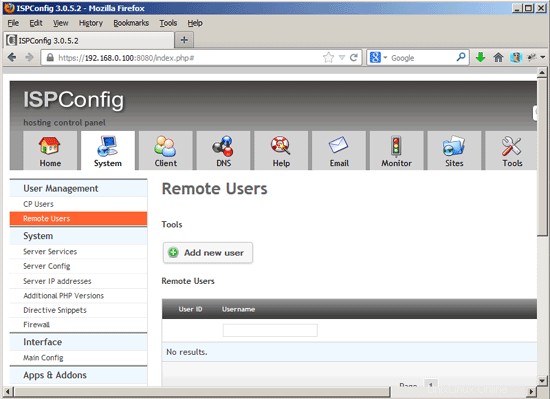
Fornisci un nome utente e una password per l'utente...
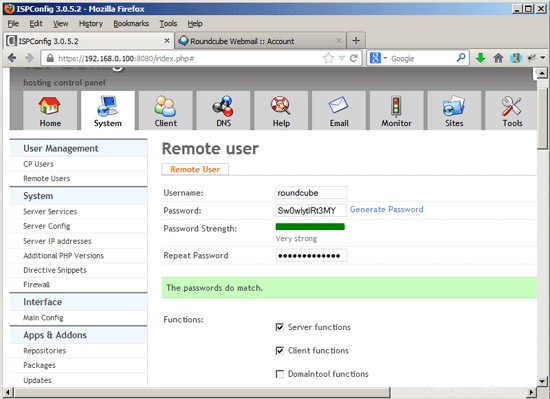
... e abilita le seguenti funzioni:
- Funzioni del server
- Funzioni client
- Funzioni utente di posta
- Funzioni di alias di posta
- Funzioni utente del filtro antispam della posta
- Funzioni dei criteri di filtro antispam della posta
- Funzioni di recupero della posta
- Funzioni della whitelist del filtro antispam della posta
- Funzioni della lista nera del filtro antispam della posta
- Funzioni di filtro degli utenti di posta
Quindi fare clic su Salva.
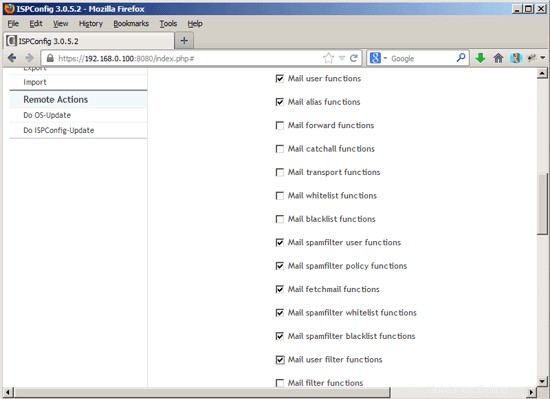
3 Installazione di RoundCube
Possiamo installare RoundCube come segue:
apt-get install roundcube roundcube-plugins roundcube-plugins-extra
Vedrai le seguenti domande:
Configurare il database per roundcube con dbconfig-common? <-- Sì
Tipo di database che deve essere utilizzato da roundcube:<-- mysql
Password dell'utente amministrativo del database:<-- yourrootsqlpassword (la password dell'utente root MySQL)
Applicazione MySQL password per roundcube:<-- roundcubesqlpassword
Conferma password:<-- roundcubesqlpassword
Questo creerà un database MySQL chiamato roundcube con l'utente MySQL roundcube e la password roundcubesqlpassword.
Quindi vai al tuo sito Web in ISPConfig. Nella scheda Opzioni, vedrai il campo Direttive nginx:
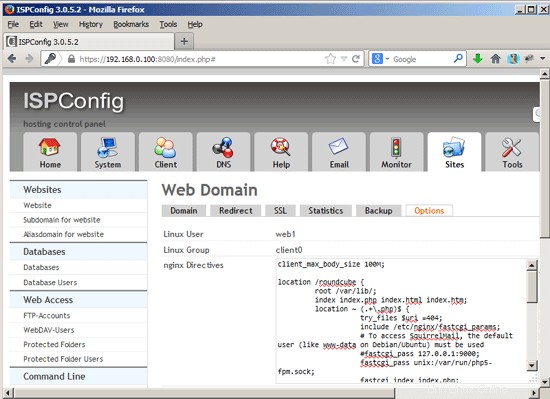
Compila le seguenti direttive e fai clic su Salva (non importa se hai PHP abilitato per questo vhost o meno perché questo frammento di codice utilizza il PHP predefinito del sistema che viene eseguito sotto l'utente e il gruppo www-data che è importante perché RoundCube è installato al di fuori della radice del documento di vhost - in /var/lib/roundcube):
client_max_body_size 100M;
location /roundcube {
root /var/lib/;
index index.php index.html index.htm;
location ~ (.+\.php)$ {
try_files $uri =404;
include /etc/nginx/fastcgi_params;
# To access SquirrelMail, the default user (like www-data on Debian/Ubuntu) must be used
#fastcgi_pass 127.0.0.1:9000;
fastcgi_pass unix:/var/run/php5-fpm.sock;
fastcgi_index index.php;
fastcgi_intercept_errors on;
fastcgi_param SCRIPT_FILENAME $document_root$fastcgi_script_name;
fastcgi_buffer_size 128k;
fastcgi_buffers 256 4k;
fastcgi_busy_buffers_size 256k;
fastcgi_temp_file_write_size 256k;
}
location ~* /.svn/ {
deny all;
}
location ~* /README|INSTALL|LICENSE|SQL|bin|CHANGELOG$ {
deny all;
}
}
location /webmail {
rewrite ^ /roundcube last;
} |
Con questa configurazione, RoundCube sarà accessibile agli URL http://www.example.com/webmail e http://www.example.com/roundcube.
4 Configurazione di RoundCube
Apri /etc/roundcube/main.inc.php...
vi /etc/roundcube/main.inc.php
... e imposta $rcmail_config['default_host'] ='localhost'; (o il nome host o l'indirizzo IP del tuo server di posta se si trova su una macchina remota):
[...] $rcmail_config['default_host'] = 'localhost'; [...] |
Altrimenti RoundCube chiederà un nome host prima di ogni accesso che potrebbe sovraccaricare i tuoi utenti:vogliamo rendere l'utilizzo il più semplice possibile.
Quindi installa i plugin ISPConfig 3 per RoundCube:
cd /tmp
git clone https://github.com/w2c/ispconfig3_roundcube.git
cd /tmp/ispconfig3_roundcube/
mv ispconfig3_* /usr/share/roundcube/
cd /usr/share/roundcube/
mv ispconfig3_account/config/config.inc.php.dist ispconfig3_account/config/config.inc.php
ln -s /usr/share/roundcube/ispconfig3_* /var/lib/roundcube/plugins/
Apri ispconfig3_account/config/config.inc.php...
vi ispconfig3_account/config/config.inc.php
... e inserisci i dettagli di accesso del tuo utente remoto ISPConfig e l'URL dell'API remota - la mia installazione di ISPConfig viene eseguita su https://192.168.0.100:8080, quindi l'URL dell'API remota è https://192.168 .0.100:8080/remoto/:
<?php $rcmail_config['identity_limit'] = false; $rcmail_config['remote_soap_user'] = 'roundcube'; $rcmail_config['remote_soap_pass'] = 'Sw0wlytlRt3MY'; $rcmail_config['soap_url'] = 'https://192.168.0.100:8080/remote/'; ?> |
Infine apri di nuovo /etc/roundcube/main.inc.php...
vi /etc/roundcube/main.inc.php
... e abilita il plugin jquerui più i plugin ISPConfig 3...
[...]
// ----------------------------------
// PLUGINS
// ----------------------------------
// List of active plugins (in plugins/ directory)
//$rcmail_config['plugins'] = array();
$rcmail_config['plugins'] = array("jqueryui", "ispconfig3_account", "ispconfig3_autoreply", "ispconfig3_pass", "ispconfig3_spam", "ispconfig3_fetchmail", "ispconfig3_filter");
[...] |
... e cambia la skin da default a classica (altrimenti i plugin ISPConfig 3 non funzioneranno):
[...] // skin name: folder from skins/ $rcmail_config['skin'] = 'classic'; [...] |
Questo è tutto; ora puoi accedere a RoundCube con l'alias /webmail (es. www.example.com/webmail). Accedi con l'indirizzo e-mail e la password di un account e-mail creato tramite ISPConfig:
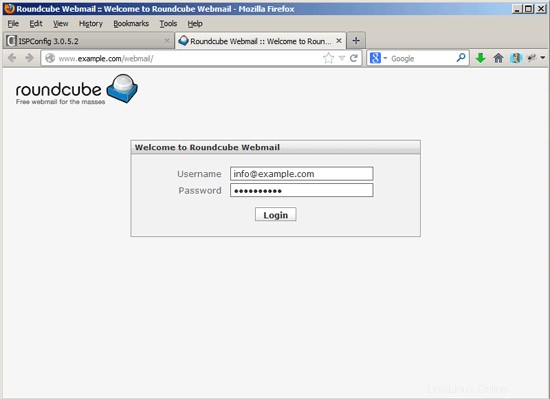
Ecco come appare RoundCube:
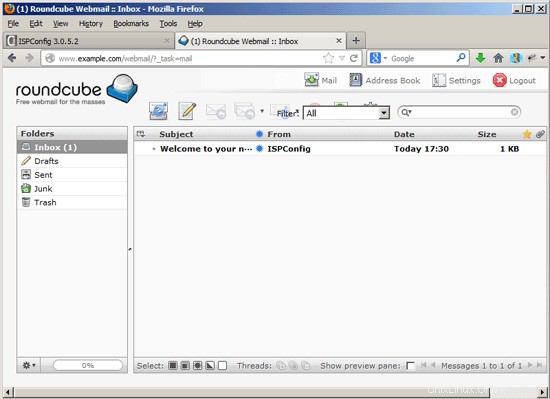
In Impostazioni> Account puoi utilizzare i plugin ISPconfig 3 per RoundCube per modificare le tue impostazioni, ad esempio...
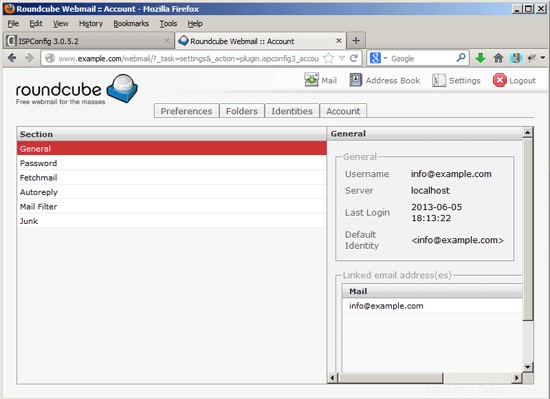
... puoi impostare una nuova password per il tuo account e-mail senza utilizzare ISPConfig:
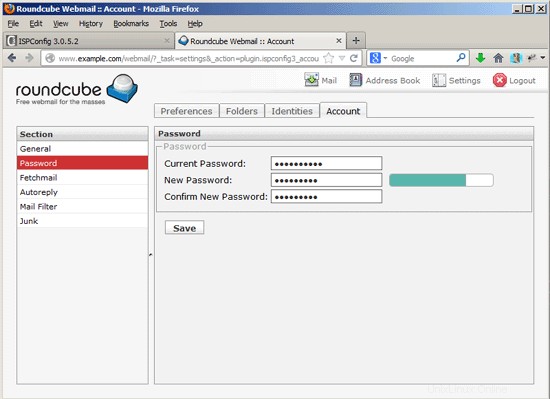
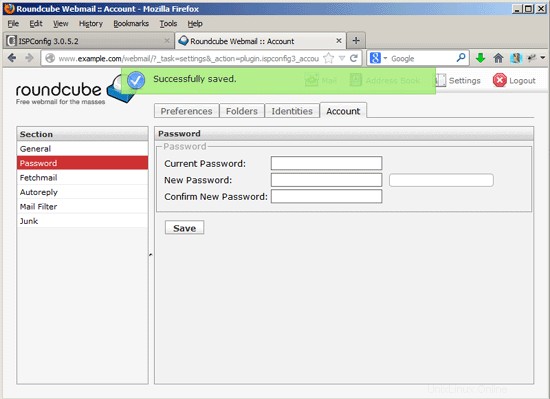
5 link
- RoundCube:http://roundcube.net/
- Plugin ISPConfig 3 per RoundCube:https://github.com/w2c/ispconfig3_roundcube
- Configurazione ISP:http://www.ispconfig.org/
- Debian:http://www.debian.org/